Яндекс с Алисой на компьютер Windows 7
Главная » Компьютер
Автор admin На чтение 4 мин Просмотров 46 Опубликовано
Алиса – это один из самых проработанных и эффективных голосовых помощников, работающих на русском языке. Утилиту можно использовать не только на смартфонах, но и на компьютерах. В этой небольшой обзорной статье мы рассмотрим, где скачать Яндекс с Алисой на компьютер Виндовс 7, а также разберём ключевые возможности данного голосового помощника.
Также предлагаем ознакомиться с видеоинструкцией – в ней более подробно рассказано об Алисе и раскрыт опыт её использования.
Содержание
- Устанавливаем Яндекс с Алисой
- Начинаем работу
- Функционал помощника
- Преимущества и недостатки программы
- Заключение
Устанавливаем Яндекс с Алисой
«Алиса», которая способна работать на Windows, поставляется исключительно в комплекте с браузером от компании Яндекс. Следовательно, для установки помощника нужно просто скачать «Яндекс.Браузер» с официального сайта.
Последовательность действий по загрузке, установке и настройке выглядит следующим образом:
- Переходим на официальную страницу браузера с «Алисой» для Windows и нажимаем на кнопку «Скачать». Яндекс заявляет, что программа голосового помощника доступна для операционной системы Windows 7 и выше, а значит никаких проблем с работоспособностью не возникнет.

- Запускаем скачанный файл и следуем указаниям установщика для того, чтобы инсталлировать программное обеспечение на свой компьютер.
- Дожидаемся окончания процесса установки.
При успешном исходе «Яндекс.Браузер» откроется автоматически. В системном трее появится как иконка самого браузера, так и значок голосового помощника «Алиса».
Начинаем работу
Чтобы запустить «Алису», нужно кликнуть по соответствующей иконке в нижнем трее. После того, как вы сделаете это, запустится «Яндекс.Браузер», совместно с которым откроется и окно голосового помощника. Управление приложением можно вести голосом – для этого нужно нажать на кнопку в центре, либо сказать: «Слушай, Алиса».
Очистить историю поиска и узнать о возможностях утилиты можно нажатием на иконку в виде трёх точек, расположенную в правом верхнем углу.
Функционал помощника
«Алиса», которая установлена на компьютер под управлением Windows 7, предлагает пользователю следующий комплекс возможностей:
- Быстрый просмотр погоды на текущий день, на неделю или на месяц вперёд.

- Получение новостных сводок, поиск информации по произошедшим событиям.
- Поиск телевизионных программ.
- Получение быстрых ответов на стандартные вопросы или сайтов с информацией по сложному запросу.
- Ведение календаря и создание заметок.
- Поиск нужных заведений по городу при помощи сервиса «Яндекс.Карты».
- Быстрый вызов такси на любой адрес.
- Поиск музыки.
- Получение информации по ценам на интересующие товары и предоставление сводки по магазинам, в которых запрошенный товар есть в наличии.
- Включение онлайн-радио и многое другое.
Мнение эксперта
Василий
Руководитель проекта, эксперт по модерированию комментариев.
Задать вопрос
При желании полный список детализированных возможностей вы можете найти на этой странице.
Голосовой помощник от компании Яндекс обладает массой достоинств, которые нужно отметить:
- Возможность получения быстрых ответов на конкретные вопросы.

- Отличное распознавание русского языка.
- Понятная и чёткая озвучка действий.
- Экономия времени при поиске различной информации в Интернете.
Среди недостатков пользователи чаще всего выделяют следующие:
- Приложение плохо распознаёт английский язык, поскольку изначально нацелено на русскоязычную аудиторию.
- Для работы с программой нужно активное подключение к Интернету.
- В Windows 7 помощник не способен работать отдельно от браузера – для запуска «Алисы» нужно обязательно открыть «Яндекс.Браузер» (в любом случае, обозреватель откроется автоматически).
Грамотная работа с «Алисой» позволяет быстро решать огромное количество задач простыми голосовыми командами.
Заключение
Мы подробно рассмотрели процесс установки «Алисы» на компьютер под управлением ОС Windows 7. Система официально поддерживается помощником, никаких проблем в процессе работы не возникает. Утилита распространяется бесплатно, однако не может быть установлена отдельно – в комплекте с ней обязательно идёт браузер от Яндекса.
Яндекс Алиса: основные функции. Включение/отключение приложение
Время на чтение: 6 мин
Пожалуй, одним из самых удачных проектов Яндекса является первый в России голосовой помощник – Алиса. Это не просто обычный бот, реагирующий на стандартные вопросы, а настоящий ассистент, который имеет довольно широкие возможности. Рассмотрим самые главные среди них.
Яндекс Алиса: основные функции
Программа, установленная на компьютер, андроид или «яблоко» станет отличным помощником его пользователю. Вот, чем она может помочь:
- Быстрый поиск необходимой информации.
- Сообщает прогноз погоды.
- Может посоветовать более удобный маршрут движения на дороге (без пробок).
- Расскажет о расположение ближайших магазинов/кафе/заправок и т.
 п.
п. - Осуществляет поиск нужных файлов на компьютере.
- Открывает другие приложения.
- Умеет шутить, поддерживать разговор, в общем, просто болтать.
- Проводит сложные математические вычисления.
- Находит и проигрывает музыку.
Как видите, приложение Яндекс Алиса довольно полезное, тем более что, как уже говорилось выше, это лишь часть ее функций. С каждым днем Алиса становится все более совершенной. Это происходит в процессе ее работы, ведь каждый запрос от пользователя собирается нейронной сетью и затем используется с целью расширить умения помощницы.
Речь голосовой помощник Яндекс Алиса воспринимает очень хорошо. Все благодаря SpeechKit, программке, которая помогает правильно распознать русскую речь. Более подробно о виртуальной помощнице лучше узнать самостоятельно, установив ее на свое устройство.
Читайте также: Pipl — поиск людей по соц.сетям
Как включить голосовой помощник на компьютере?
До недавнего времени приложение-помощник Яндекс Алиса было доступно только на мобильных устройствах.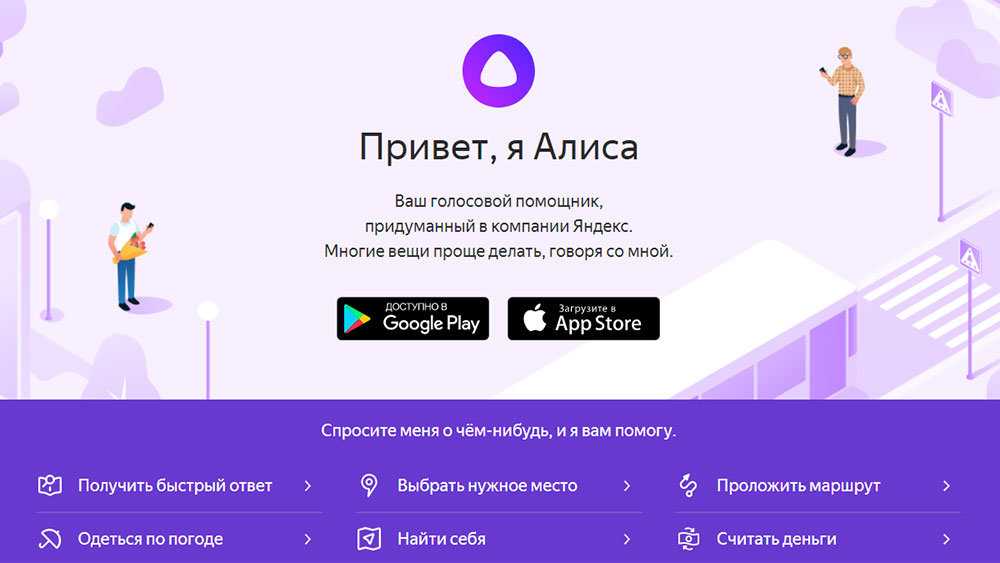
Итак, разберем по пунктам как включить Алису в Яндекс браузере:
- Для начала, естественно, скачиваем сам браузер. Но помните, что голосовой помощник встроен только в браузере в версиях не ниже 18.2.1. Поэтому убедитесь, что скачиваете нужный файл, а еще лучше скачайте утилиту с официального сайта, где гарантированно будет только свежая версия.
- Далее открываем его, должна появиться стартовая страница (если по каким-то причинам не появилась, нажмите плюсик рядом с вкладкой вверху).
- На стартовой странице в левом нижнем углу вы увидите круглую фиолетовую кнопку с белым треугольником, это и есть Алиса, нажмите на нее.
- Откроется диалоговое окно, в котором вы сможете общаться с помощницей, как с обычным человеком (задавать вопросы, просить найти нужную инфу и т. д.).
- Если хотите общаться с помощью голоса, достаточно кликнуть по кнопке с изображением микрофона или просто произнести «Слушай, Алиса».

Подключение Яндекс Алисы на Android и iOS
Собственно, работа на мобильных устройствах с ассистентом также происходит через Яндекс браузер. Скачать его можно с Гугл Плей или Епл Стор (в зависимости от ОС). Естественно, версии для Андроид и Ios имеются и на сторонних сайтах, но тогда есть вероятность нарваться на вирус.
Чтобы активировать помощницу на смартфоне или айфоне:
- Заходим в маркет (Гугл или Apple).
- В поисковой строке вводим «Яндекс браузер с Алисой», выбираем это приложение и нажимаем «Установить».
- Далее примерно все так же, как и на ПК, нажимаем на фиолетовый значок и задаем свои вопросы.
Отключение приложения
Только что мы рассмотрели, как включить Алису в Яндексе на компьютере и телефоне. Теперь расскажем, как отключить Алису в Яндексе.
Отключение на ПК:
- Откройте браузер.
- Зайдите в его настройки.
- Пролистайте вниз, пока не увидите фразу «Включить голосовой помощник Алиса».

- Снимите галочку напротив данной команды.
Совет! Во избежание случайных активаций приложения не обязательно полностью его отключать, достаточно снять флажок с «Голосовая активация помощника Алиса».
Отключение на смартфоне/айфоне:
- Заходим в Яндекс браузер.
- Потом в настройки.
- И находим «Голосовой помощник».
- В открывшемся разделе деактивируем соответствующую команду.
Нет проблемы в том, как удалить Алису Яндекс. Достаточно удалить сам Яндекс браузер. Но если вам так нравится данный поисковик, вы можете легко найти версии без голосового помощника, как на ПК (более старые версии), так и на телефоне (введите в поиск «Яндекс без Алисы»).
Процесс удаления происходит стандартными методами:
- На компьютере вы заходите в «установки и удаления программ», где выбираете Яндекс браузер. Можно также сделать это и с помощью специальных утилит, например, Cleaner.
- На мобильном устройстве, заходите в «Настройки», «Приложения» и также ищите и удаляете установленную программу.

Надеемся, что статья как подключить Алису в Яндексе оказалась полезной. Больше о голосовом помощнике вы сможете узнать только на практике. Помните, что каждый ответ помощника вы сможете оценить и тем самым помочь разработчикам быстрее его усовершенствовать.
Если у Вас остались вопросы по теме «Яндекс Алиса – что это? Как установить/удалить приложение на телефоне и ПК?», то можете задать их в комментария
Сайт: tvoykomputer.ru
Оцените материал
Рейтинг статьи 5 / 5. Голосов: 1
Пока нет голосов! Будьте первым, кто оценит этот пост.
Как установить АЛИСУ от Яндекс на Компьютер, Андроид или iPhone?
Компания «Яндекс» официально выпустила голосовую помощницу «Алиса». И в данном выпуске я расскажу Вам как установить Алису на компьютер, Андроид или iPhone
Она доступна на смартфонах, планшетах и компьютерах и прочитав этот выпуск у вас не возникнет ни каких сложностей при ее установке.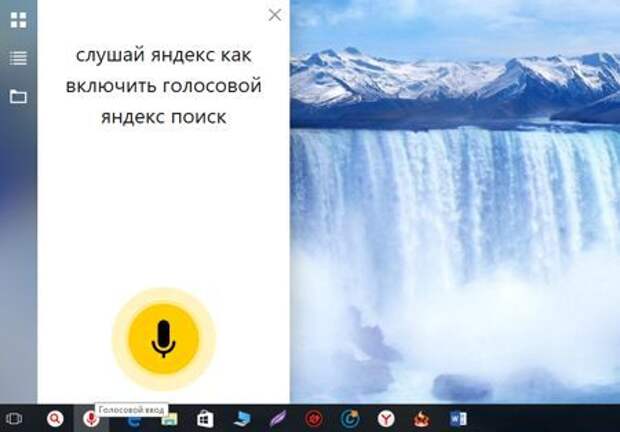
Анонс этого ассистента состоялся в мае 2017 года, сервис также был показан Владимиру Путину в ходе его визита в офис «Яндекса» в сентябре.
В основе «Алисы» — обучаемый искусственный интеллект, база знаний которого пополняется в том числе с помощью запросов от пользователей. По словам «Яндекса», ассистент иногда импровизирует и даёт разные ответы на один и тот же вопрос в зависимости от контекста беседы.
О том, что умеет Алиса Вы можете узнать, спросив ее сами после установки. Для этого надо произнести фразу «Алиса покажи, что ты умеешь», а также можно воспользоваться небольшой инструкцией от Яндекса.
По этим ссылкам вы можете перейти на официальную страницу для установки Алисы и справку по работе с ней.
Голосовой помощник Алиса — https://alice.yandex.ru
Справка по работе с Алисой — https://yandex.ru/support/alice-windows/index.html
Содержание статьи
- 1 Установка Алисы на Android или iPhone
- 2 Установка Алисы на стационарный компьютер или ноутбук
- 3 ВИДЕО: Как установить АЛИСУ от Яндекс на Компьютер, Андроид или iPhone?
Вы можете установить Алису на свои устройства Андроид или Айфон прямо с официальной страницы с Компьютера или Ноутбука.
Для установки на устройство с операционной системой Android необходимо выполнить следующие действия:
- На официальной странице нажать на кнопку «Доступно в Google Play». Нас переадресует в Play Маркет на страницу с приложением;
- Для дальнейшей установки нам необходимо авторизоваться в нем с тем же аккаунтом google что и на смартфоне и затем нажать кнопку «Установить»;
- Откроется окно где необходимо подтвердить пароль от аккаунта Google. Введите ваш пароль и нажмите кнопку «Далее»;
- Если у вас несколько устройств с одним аккаунтом Google, то необходимо выбрать нужное устройство и нажать на кнопку «Установить»;
- Откроется еще одно информационное окно в котором необходимо нажать «ОК»;
- На вашем устройстве начнется процесс установки приложения. А на компьютере вас переадресует обратно в Play Маркет, где по окончании установки кнопка сменит название на «Установлено».

На этом процесс установки Алиса с компьютера на устройство с операционной системой Андроид завершен, и вы можете уже запустить приложение Яндекса с Алисой на вашем смартфоне и начать им пользоваться.
[ad1]
Вы можете установить Алису на смартфон и напрямую с устройства на ОС Андроид.
Для этого сделайте следующее:
- Откройте приложение «Play Маркет» на вашем устройстве;
- В поисковой строке введите слово «алиса» и перейдите в найденное приложение;
- Откроется страница приложения, где необходимо нажать кнопку «Установить»;
- После этого приложение установится на ваш смартфон и у вас появится вот такой ярлык для его запуска;
- Открыв это приложение, вы увидите Поисковую систему Яндекс с встроенным голосовым помощником Алиса.
Для установки Алисы с компьютера на устройство с операционной системой iOs необходимо на официальной странице нажать на кнопку «Загрузите в App Store».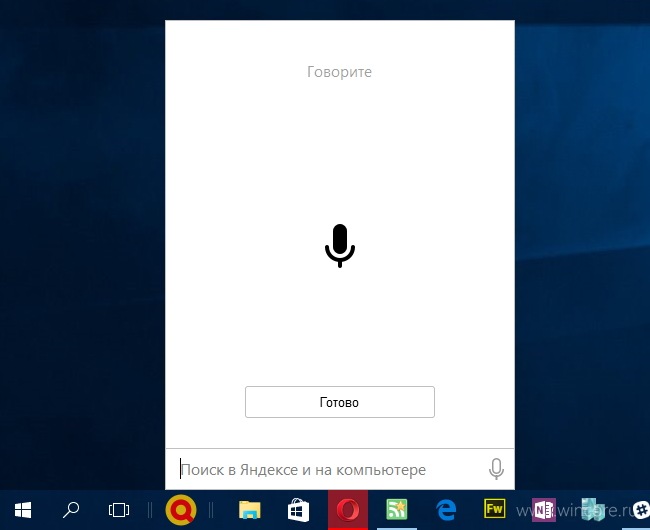
И дальше проделать действия, которые схожи с действиями при установке на Андроид. К сожалению, у меня нет устройства с операционной системой iOs и более подробно я не могу вам об этом рассказать. Но думаю, что у вас не должно возникнуть каких-либо трудностей.
Помимо установки на смартфоны и планшеты с операционной системой Android и айфоны с операционной системой IOS установить голосовой помощник Алиса можно также на стационарные компьютеры или ноутбуки с ОС Windows версий от 7 до 10.
[ad1]
Установка Алисы на стационарный компьютер или ноутбук
Чтобы установить голосовой помощник «Алиса» на ваш стационарный компьютер или ноутбук с ОС Windows 7 или 10 необходимо сделать следующее:
- На официальной странице приложения перейдите по правой нижней ссылке «Управлять компьютером».
- Нас переадресует на страницу с голосовым помощником «Алиса» для Windows. Нажимаем кнопку «Установить»;
- Выбираем нужную папку для скачивания установочного файла и нажимаем кнопку «Сохранить»;
- Заходим в папку со скачанным файлом, запускаем его и устанавливаем приложение Алиса.

Вот и весь процесс установки! В панели задач у вас появится поле «Поиск в Яндексе и на компьютере». Кликните в это поле, и вы увидите, что теперь у вас и на компьютере появилась помощница Алиса.
Чтобы воспользоваться голосовым поиском скажите: «Привет, Алиса!» или нажмите на иконку с микрофоном. Далее можете спросить: «Покажи, что ты умеешь» и она покажет вам некоторые из своих функции. Но это будут не все ее функции! Скажите: «Что еще ты умеешь?» и она покажет еще ряд своих функций.
Попробуйте позадавать ей любые вопросы, поэкспериментируйте. Она может запустить любую вашу программу или приложение и даже может рассказать вам анекдот если вы попросите.
Ну а более подробно о ее возможностях можете прочитать в справке, о которой я говорил в начале выпуска.
ВИДЕО: Как установить АЛИСУ от Яндекс на Компьютер, Андроид или iPhone? youtube.com/embed/5n4ps_BP7cY» allowfullscreen=»allowfullscreen» data-mce-fragment=»1″>Ну а на сегодня все! Напишите пожалуйста в комментариях получилось ли у вас установить Алису и понравилась ли вам она? Что интересного вам она наговорила? А также если вам не трудно поделитесь этим видео в социальных сетях! Я буду вам за это очень признателен!
И не забудьте подписаться на мой YouTube канал и оповещения нажав на колокольчик рядом с кнопкой подписки!
Яндекс Браузер в App Store
Описание
Яндекс.Браузер — быстрый и безопасный браузер с голосовым поиском.
Защитите свои личные данные при использовании общедоступных сетей Wi-Fi и держитесь подальше от вредоносных или мошеннических страниц — с активной системой защиты браузера Protect.
Работайте в Интернете приватно в режиме инкогнито — в этом режиме Яндекс.Браузер не будет отслеживать ваши пароли, поисковые запросы и историю посещенных страниц.
Меняйте внешний вид новых вкладок в соответствии с вашим настроением, используя различные предустановленные фоновые рисунки или собственные фотографии с вашего устройства.
Получите доступ к своим любимым сайтам и закладкам на любом из ваших устройств — просто разрешите синхронизацию ваших данных через учетную запись Яндекса.
Поделитесь своим отзывом или предложите функцию прямо в приложении (Настройки -> Обратная связь) или через форму обратной связи https://yandex.com/support/browser-mobile-iphone/feedback/feedback.xml.
Скачивая приложение, Вы принимаете условия Лицензионного соглашения https://yandex.com/legal/browser_agreement/
Версия 22.9.5.598
Мы переработали код приложения и исправили мелкие ошибки.
Рейтинги и обзоры
496 оценок
Пожалуйста, предоставьте возможность создания папок для закладок
Все в порядке, за исключением случайных сбоев, которые, кажется, глючат во всех браузерах на ipad — Safari является основной причиной.

Но нет возможности создавать папки для группировки различных закладок, если возможно, также предусмотрите возможность чтения позже, но, пожалуйста, поработайте над предоставлением папок для закладок в следующем обновлении.Спасибо.
Пока в браузере толком не реализована такая возможность. Но мы регулярно пересматриваем пожелания наших пользователей и следим за тем, чтобы интересные многим идеи не пропали. Возможно позже появится функция создания папок в закладках.
Изменение
1. Пожалуйста, сделайте перевод на английский
2. Пожалуйста, удалите yandex, написанный в opentab, я здесь для фона видео, и он блокирует его (исправлено)
3. Пожалуйста, разрешите пользователю удалять закладки/добавлять быстрый набор/вкладку фона в новая вкладка в виндовс 10
Спасибо за письмо! Пожалуйста, пишите свои предложения в поддержку десктопного браузера — browser@support.
yandex.ru
Браузер без суеты
Отлично и хорошо работает для сайтов, которые нуждаются в переводе
События
Разработчик, ООО «Яндекс», указал, что политика конфиденциальности приложения может включать обработку данных, как описано ниже. Для получения дополнительной информации см. политику конфиденциальности разработчика.
Данные, используемые для отслеживания вас
Следующие данные могут использоваться для отслеживания вас в приложениях и на веб-сайтах, принадлежащих другим компаниям:
- Расположение
- Контактная информация
- История поиска
- История просмотров
- Идентификаторы
Данные, связанные с вами
Следующие данные могут быть собраны и связаны с вашей личностью:
- Финансовая информация
- Расположение
- Контактная информация
- Контакты
- Пользовательский контент
- История поиска
- История просмотров
- Идентификаторы
- Данные об использовании
- Диагностика
- Другие данные
Методы обеспечения конфиденциальности могут различаться в зависимости, например, от используемых вами функций или вашего возраста. Узнать больше
Узнать больше
Информация
- Поставщик
- Яндекс, ООО
- Размер
- 330,6 МБ
- Категория
- Утилиты
- Возрастной рейтинг
- 17+ Неограниченный доступ в Интернет
- Авторское право
- © 2011-2022 ООО «Яндекс»
- Цена
- Бесплатно
- Сайт разработчика
- Тех. поддержка
- Политика конфиденциальности
Опоры
Еще от этого разработчика
Вам также может понравиться
Загрузить Голосовой поиск — лучшее программное обеспечение и приложения
Реклама
Бесплатный браузер, который ставит под угрозу конфиденциальность
UC Browser — это бесплатный веб-браузер.
 UC Browser APK имеет миллионы загрузок, в основном в Китае, Индии и Индонезии. Пока интернет…
UC Browser APK имеет миллионы загрузок, в основном в Китае, Индии и Индонезии. Пока интернет…Создавайте видео и делитесь ими с помощью этого бесплатного приложения
Douyin — бесплатное китайское приложение Tiktok — это бесплатное приложение для обмена короткими видео, в котором вы можете смотреть видео продолжительностью от 15 секунд до 10 минут. Эта социальная…
YouTube для Android TV — бесплатно подключите YouTube к своему телевизору!
YouTube для Android TV позволяет без особых хлопот смотреть видео YouTube на смарт-телевизоре. Простое приложение легко установить и использовать, что делает…
Бесплатное приложение GPS
Карты Google — это бесплатное приложение, которое вы можете использовать, чтобы найти дорогу домой, узнать подробности о местах или магазинах и рассчитать расстояние перед поездкой.
 Это…
Это…Google Now на вашем устройстве Android
Поиск Google предлагает быстрый способ поиска вещей в Google, а также позволяет находить контакты, приложения и файлы на вашем устройстве. Последняя…
Установите Google в качестве поисковой системы по умолчанию в Windows 8
Google Search — это инструмент поиска браузера для современного пользовательского интерфейса Windows 8. Любители Google, использующие Windows 8, будут рады узнать, что Google Search позволяет вам искать…
Бесплатное приложение для создания заметок это бесплатное приложение для записи заметок, управления задачами, организации и архивирования. Первоначально выпущенный для Android и iOS, он…
Трансляция телепередач в прямом эфире на ходу
Tata Sky – Live TV & Recharge – это бесплатное развлекательное приложение, с помощью которого вы можете смотреть любимые телепередачи.
 контент в любое время и в любом месте….
контент в любое время и в любом месте….Управляйте телевизором со смартфона или планшета
Android TV Remote Control — это бесплатное мобильное приложение, разработанное для платформы Android, которое позволяет пользователям подключаться к своему Android TV и перемещаться по контенту…
Умнее способ использования телефона или планшета
Ищете еще более «гугловский» опыт на своем устройстве Android? Google Now Launcher — это удобная программа, которая воспроизводит некоторые ключевые функции…
Голосовой поиск в Интернете и на телефоне
С помощью голосового поиска Google для Android вы можете искать в Интернете и получать доступ к данным на своем телефоне, просто говоря. Browsing Experience
Яндекс Браузер с защитой — это веб-браузер от Яндекс. Браузер имеет стильный интерфейс и обладает функциями безопасности. Его можно настроить с помощью.
 ..
..Бесплатное удаленное приложение для Amazon Fire Box
Управляйте приставкой Amazon Fire TV с помощью телефона или другого устройства Android с помощью приложения Amazon Fire TV Remote. Это бесплатное приложение делает использование Amazon Fire TV даже…
Бесплатное навигационное приложение у вас под рукой
Live Satellite View GPS Map Travel Navigation — это приложение для навигации в путешествиях, разработанное Appscourt. На вашем устройстве Android вы сможете иметь…
Бесплатное приложение для Android от EliranJ.
Вы хотите позвонить другу, члену семьи или деловому партнеру, но не хотите разговаривать по телефону? Вы хотите позвонить своему партнеру, но не говорить с…
Поиск в Bing для Firefox
Bing для Firefox — это поисковая система, доступная в Mozilla Firefox. Наряду с обычными поисковыми системами Bing может быть безопасной альтернативой.
 ..
..Отличная альтернатива Siri и Google Assistant
Виртуальные помощники, такие как Siri и Google Assistant, сделали жизнь многих пользователей проще и эффективнее. удобно, но в то же время эти два бесспорно удивительны…
Полная версия программы для Mac от IAC Search & Media Europe Ltd.
Speak & Translate Live Voice and Text Translator — это полная версия программного обеспечения, доступная только для Mac, которая входит в категорию «Образование и справочник» и… разработанный JoKe. Пользователи могут направлять свои звонки, говоря «Позвонить», а затем упоминая имя своего контакта. Приложение…
Экономьте энергию, спасайте мир
В последние несколько месяцев мы постоянно читаем новости о глобальном потеплении, выбросах углерода и влиянии отходов энергии на природу. Для тех из вас…
Реклама
Мобильная версия Яндекс браузера.
 Яндекс Браузер
Яндекс БраузерЯндекс браузер для планшета — удобное приложение для просмотра сайтов, видео и многих других действий в интернете. Отличается скоростью, стабильной работой и точным поиском нужной информации. Кроме того, Яндекс браузер предлагает своим пользователям установить красивый фон, изменить шрифт, моментально получать информацию о пробках, курсах валют, погоде и многом другом.
Установка
Скачать Яндекс браузер для планшета можно с официального сайта разработчика https://getyabrowser.com/uk/tablet/ совершенно бесплатно. По этой ссылке браузер направит пользователя в соответствующий магазин приложений для вашего планшета. Вы также можете самостоятельно найти приложение в магазинах AppStore и Google Play.
Для устройства с ОС Android, на которое необходимо установить Яндекс браузер, выполняются следующие требования:
- версия android 4.0 или выше;
- свободное место в памяти планшета;
- гугл аккаунт.
Порядок установки на Android-устройства следующий:
1. Найдите программу в Play Маркете или перейдите по прямой ссылке.
Найдите программу в Play Маркете или перейдите по прямой ссылке.
2. Нажмите кнопку «Установить».
3. Дождитесь завершения установки.
После этого на рабочем столе планшета появится ярлык приложения, и вам будет доступна последняя версия.
Владельцы iPad могут скачать Яндекс браузер из Apple App Store. Чтобы войти в него, вам нужно будет авторизоваться под своей учетной записью. Дальнейший алгоритм действий аналогичен установке программы на Android-устройство:
1. Найдите программу через строку поиска.
2. Нажмите кнопку «Установить».
3. В появившемся окне нажмите кнопку «Принять».
4. Дождитесь завершения установки.
После завершения процесса на экране планшета появится ярлык для запуска браузера.
Еще один способ установки приложения — загрузка со сторонних сайтов. Скачивание может производиться как на самом планшете, так и на компьютере с последующей передачей на планшет по USB-кабелю. Однако этот способ не рекомендуется по той причине, что некоторые сайты могут содержать некачественный и вредоносный контент. Скачивание приложений с непроверенных сайтов может привести к взлому аккаунта, вирусам и другим проблемам. Поэтому в целях безопасности стоит потратить время на регистрацию в официальных магазинах и скачивание там.
Скачивание приложений с непроверенных сайтов может привести к взлому аккаунта, вирусам и другим проблемам. Поэтому в целях безопасности стоит потратить время на регистрацию в официальных магазинах и скачивание там.
В том случае, если вам необходимо удалить приложение, следует нажать на ярлык пальцем на несколько секунд, а затем перетащить его на появившийся значок корзины или надпись «Удалить».
Особенности Яндекс.Браузера для планшетов
Причиной большой популярности Яндекс.Браузера является не только быстрый поиск необходимой информации, но и ряд особенностей, отличающих его от других приложений. Все технологии, доступные пользователям браузера на компьютере, можно использовать и на планшете. К ним относятся:
- умная строка;
- поиск по тексту и картинкам;
- масштабирование текста и режим чтения;
- турбо режим для увеличения скорости загрузки;
- загрузка и открытие файлов;
- Яндекс.Дзен;
- безопасность соединения и шифрование данных;
- синхронизация с другими устройствами;
- блокировка рекламы.

Яндекс браузер станет отличным планшетным приложением для поиска информации в интернете. Программа регулярно пополняется новыми функциями и обновлениями. Стоит отметить, что это бесплатный продукт, поэтому скачивайте его только на официальном сайте или в магазинах Apple и Google.
Яндекс Браузер — простое и удобное мобильное приложение для быстрого поиска нужной информации и безопасного посещения сайтов в Интернете. При медленном соединении включает режим Турбо для сжатия входящего и исходящего трафика, что ускоряет загрузку веб-страниц, а также экономит объем передаваемых данных.
Яндекс браузер умная программа, т.к. понимает какой сайт нужен уже по первым набранным буквам или цифрам, и предлагает сгенерированный список из нескольких.
Экономит время на получение кратких ответов и показов без перехода на ресурс.
Любимые сайты можно закрепить на Табло, которое показывается при запуске приложения, для этого откройте веб-страницу, выберите меню и соответствующий пункт.
Скачать бесплатно Яндекс браузер на Андроид, рекомендованный APK-файлом последней новой версии или через магазин Google по ссылкам ниже.
Установка стандартная в системный раздел устройства. Обновления приходят по Wi-Fi и применяются автоматически. Быстрый поиск экономит время и трафик, найденный контент сразу отображается на первом экране, например:
- ближайшая столовая или библиотека;
- нужная картинка или видео;
- свежие новости;
- ответ на популярный вопрос по выбранной теме;
- решение примера или имя автора книги и многое другое.
Мобильное приложение бесплатное и совместимо со смартфонами и планшетами разных производителей и операционных систем.
Работа в интернете на смартфоне через это ПО стандартная, а на планшете, благодаря широкому экрану, рядом с первым окном открываются выбранные сайты из поиска.
Если скачать Яндекс браузер на компьютер для Windows, то окна вкладок закрепляются вверху, впрочем, как и в других веб-браузерах.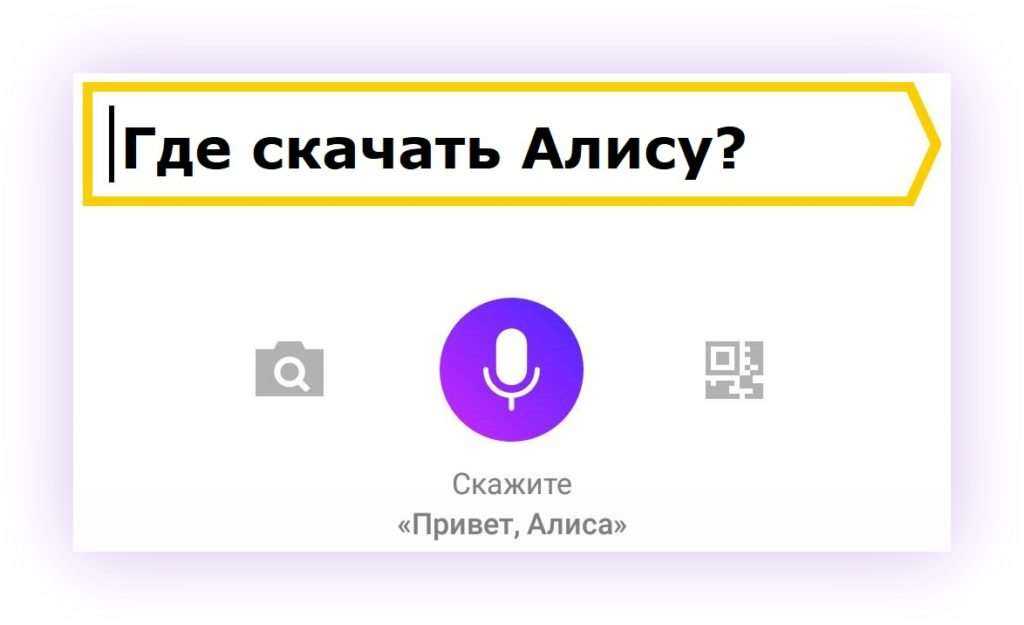
Отличительные особенности Яндекс браузера на ОС Android
Яндекс.Браузер имеет важное дополнение безопасности — шифрование передачи данных в открытых сетях Wi-Fi — чтобы злоумышленник не смог получить вашу информацию в открытой сети. Функция включается автоматически, как только пользователь выходит в интернет. А:
- умная линия для запросов и адресов сайтов — понимает текстовые и голосовые вызовы;
- голосовой помощник Алиса — найди что угодно, поиграй в игру, просто пообщайся;
- мгновенных ответов без посещения сайта, например: сколько килограммов в центнере;
- синхронизация данных на компьютере и мобильном устройстве — экспорт паролей, закладок, страниц, открытых на ПК;
- надстроек — специальные расширения, увеличивающие функционал программы Яндекс, например: ночное чтение, удобный режим просмотра и тысячи других плагинов;
- блокировка рекламы и защита от мошенников – встроенные модули не пропустят вредоносное ПО, а также предупредят о вирусе в скачанном файле, покажут подлинный популярный ресурс вместо поддельного;
- украшательств — с помощью этой функции можно быстро и легко изменить цвет браузера, установить фон и прочее; Лента новостей дзен
- — съедает много времени, но читать интересно и быть в курсе событий.

Тщательно проработанный пользовательский интерфейс, адаптированный под любые смартфоны и планшеты — все это позволит вам наслаждаться любимой программой, поэтому рекомендуем бесплатно скачать Яндекс браузер на русском языке для операционной системы Андроид в виде прямого APK-файла или через ссылка через Google Play ниже.
СКРИНШОТЫ
Яндекс Браузер лучше Google Chrome?
Яндекс.Браузер — очень удобный браузер для мобильного устройства Android. Рекомендуем скачать Яндекс Браузер для Андроид бесплатно, чтобы работа в мобильном интернете со смартфона или планшета стала быстрой. Многое в яндекс браузере похоже на другие браузеры на платформе андроид, такие как браузер дельфин, гугл хром, uc browser. Но в Яндекс браузере есть и свои разработанные технологии: умная адресная строка — браузер понимает, какие сайты вам нужны, турбо режим — экономит трафик и ускоряет загрузку страниц на мобильных устройствах, любимый фон браузера, голосовой поиск.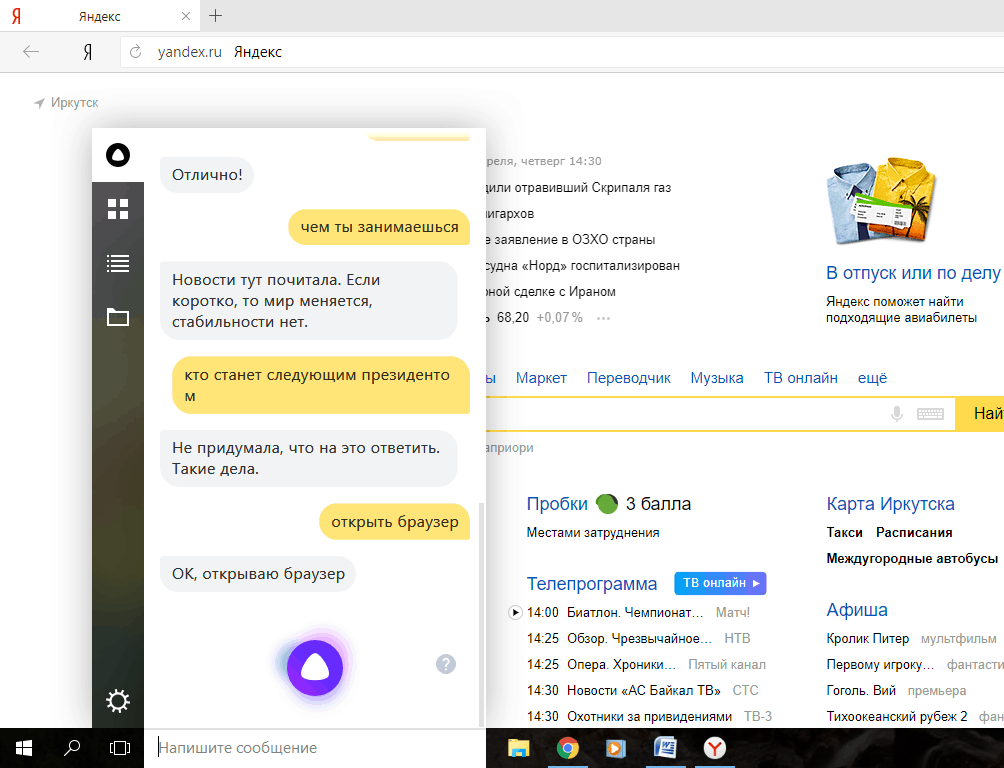
Яндекс браузер удобный и быстрый, может быть лучший браузер если у вас медленный интернет. Скачать обновленный Яндекс браузер на андроид вы можете на нашем сайте бесплатно, без СМС и регистрации.
Возможности Яндекс.Браузера для платформы Android
- Лента рекомендаций: Система анализирует вашу историю поиска, ваши интересы и предлагает ресурсы, которые могут вам понравиться.
- Турбо-режим решает проблему медленного интернета, теперь вы можете быстро скачивать информацию, быстро скачивать любимые сайты, ускорять загрузку файлов экономя мобильный трафик и время. Отличная скорость загрузки — важное преимущество мобильной версии Яндекс.Браузера.
- Быстрый доступ к любимым сайтам в яндекс браузере аналогичен другим браузерам для андроида — самые популярные ресурсы, которые вы посещаете, доступны при клике в строке яндекс браузера.
- Быстрое подключение к другим сервисам Яндекса (например, картам).
- Умная панель поиска — ответы даются уже в подсказках, а сайты открываются рядом с результатами поиска.
 Весь контент разбит на сайты, картинки, новости. Браузер понимает голосовые запросы.
Весь контент разбит на сайты, картинки, новости. Браузер понимает голосовые запросы. - В браузере предусмотрена синхронизация данных, благодаря которой все ваши закладки и настройки, установленные в Яндекс браузере на компьютере, автоматически переносятся в мобильную версию. При этом появляется функция быстрого вызова — если во время серфинга найти нужный номер телефона и нажать на него, то ваш андроид-смартфон наберет его.
Технологии Яндекса выходят на новый уровень. Рекомендуем скачать Яндекс.Браузер на свой Android-смартфон или планшет и самостоятельно попробовать этот мощный, удобный и интуитивно понятный браузер.
Яндекс Браузер — с Алисой легкая, удобная и быстрая программа для качественного серфинга в интернете. Браузер от Яндекса значительно ускоряет загрузку страниц при низкой скорости интернета и экономит трафик вашего устройства. Он знает, какой сайт вы хотите загрузить, даже если вы не знаете точного адреса: браузер сможет открыть ресурсы за ту же секунду, существенно сэкономив время. Ответы на поставленные вопросы будут показаны в тот же момент, без лишних переходов на другие страницы. Любимые сайты будут открываться в один клик — на Табло.
Ответы на поставленные вопросы будут показаны в тот же момент, без лишних переходов на другие страницы. Любимые сайты будут открываться в один клик — на Табло.
- При нажатии на строку этого Браузера и при создании свежей вкладки автоматически будет показываться Табло — ссылки на сайты, которые вы чаще всего посещаете;
- Вы можете легко вручную выбирать интересные сайты и сохранять их, чтобы они всегда блистали на главном Табло.
- Самая быстрая загрузка страниц и заметная экономия исходящего и входящего трафика: Новая технология Turbo поможет этому приложению компоновать содержимое веб-страниц, чтобы загружать их максимально качественно и быстро, даже при низкой скорости интернета;
- Поиск осуществляется без лишних кликов: для сокращения времени поиска и последующего ответа браузер сразу отображает информацию, например, расположение ближайшего банка, новости и изображения;
- На планшете этот браузер будет открывать веб-страницы рядом с результатами вашего запроса, чтобы пользователю было удобнее выбирать искомые сайты;
- Умная вводная линейка пользовательских запросов: браузер распознает адреса интернет-страниц и запросы ввода пользователя, набранные с клавиатуры и с помощью голоса;
- программа распознает любую страницу по ее описанию и тут же открывает ее;
- программа отображает любые значения и факты сразу в отображаемых подсказках;
- Удобная синхронизация отображаемых данных: Продуманная эргономика делает удобным и простым использование Яндекс.






 п.
п.


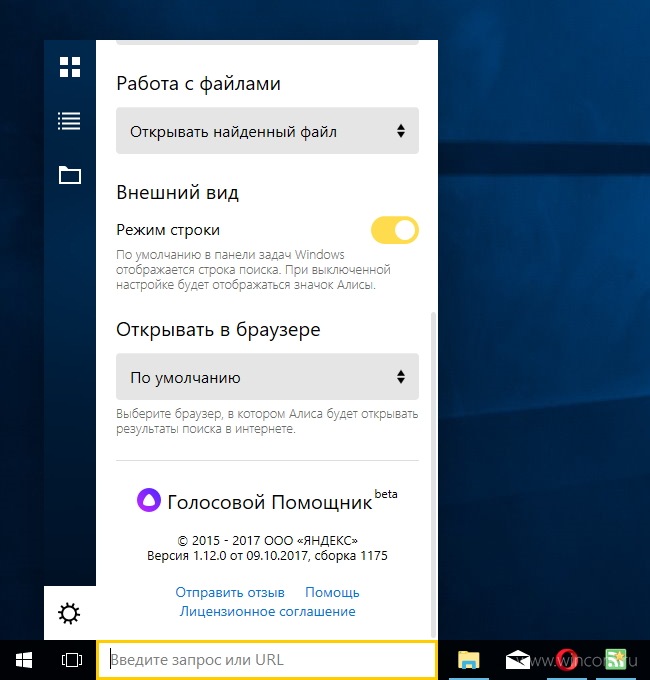


 yandex.ru
yandex.ru UC Browser APK имеет миллионы загрузок, в основном в Китае, Индии и Индонезии. Пока интернет…
UC Browser APK имеет миллионы загрузок, в основном в Китае, Индии и Индонезии. Пока интернет… Это…
Это… контент в любое время и в любом месте….
контент в любое время и в любом месте…. ..
.. ..
..

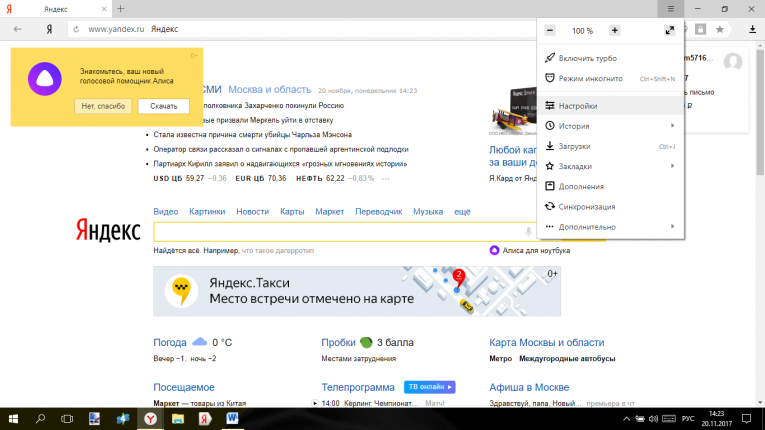 Весь контент разбит на сайты, картинки, новости. Браузер понимает голосовые запросы.
Весь контент разбит на сайты, картинки, новости. Браузер понимает голосовые запросы.